Quelqu'un ma pirater et se connecte a mon ordinateur
Swoll
-
lilidurhone Messages postés 48926 Date d'inscription Statut Contributeur sécurité Dernière intervention -
lilidurhone Messages postés 48926 Date d'inscription Statut Contributeur sécurité Dernière intervention -
Bonjour,
Je me suis fais pirater mon ordinateur il a eu accès a mon ordinateur il a prit mes mot de passe et à réussi à trouver mon mot de passe PayPal je me suis fais voler de l'argent...
Donc j'ai réussi a bloquer le paiement mais le problème c'est que pendant que je manger la j'ai vue ma souris bouger et ouvrir des pages toutes seul ! Ce qui veut dire qu'il à accès n'importe quand à mon ordinateur !
Que faire ?!
Merci.
Je me suis fais pirater mon ordinateur il a eu accès a mon ordinateur il a prit mes mot de passe et à réussi à trouver mon mot de passe PayPal je me suis fais voler de l'argent...
Donc j'ai réussi a bloquer le paiement mais le problème c'est que pendant que je manger la j'ai vue ma souris bouger et ouvrir des pages toutes seul ! Ce qui veut dire qu'il à accès n'importe quand à mon ordinateur !
Que faire ?!
Merci.
A voir également:
- Quelqu'un ma pirater et se connecte a mon ordinateur
- Se connecter à gmail sur téléphone - Guide
- Mon ordinateur rame - Guide
- Se connecter à ma boite hotmail - Guide
- Réinitialiser ordinateur - Guide
- Clavier de l'ordinateur - Guide
7 réponses
Bonjour,
Une désinfection complète de votre ordinateur s'impose.
Direction le forum de sécurité ==>
https://forums.commentcamarche.net/forum/virus-securite-7
PS: Si vous avez utilisé une carte de crédit il y a peu de temps si votre ordinateur penser à la bloquer immédiatement.
Cdlt
Une désinfection complète de votre ordinateur s'impose.
Direction le forum de sécurité ==>
https://forums.commentcamarche.net/forum/virus-securite-7
PS: Si vous avez utilisé une carte de crédit il y a peu de temps si votre ordinateur penser à la bloquer immédiatement.
Cdlt

Bonsoir :)
Télécharge Malwaresbytes anti malware ici
https://www.commentcamarche.net/telecharger/securite/14361-malwarebytes-anti-malware/
* Installe le (choisis bien français ; ne modifie pas les paramètres d'installe
* Décoche la case Activer l'essai gratuit de Malwarebytes Anti-Malware Premium à la fin de l'installation
* /!\ Utilisateurs de Vista/7/8/8.1 : faire un clic droit sur le raccourci de MalwareBytes' Anti-Malware et choisir Exécuter en tant qu'administrateur
* Clique sur Mettre à jour dans le Tableau de bord afin de mettre à jour la base de données.
* Dans l'onglet Examen, sélectionnez Examen Menaces puis clique sur Examiner maintenant.
* Une fois le scan terminé, clique sur Tout mettre en quarantaine puis sur Appliquez les actions
* (Si un message demande de redémarrer le PC pour terminer la suppression, accepte)
* Le rapport est disponible dans Historique > Journaux de l'application. (Choisis bien le dernier en date
* Tu sélectionnes le fichier et tu demandes l'affichage
* En bas à gauche un bouton exporter ; tu cliques dessus et tu choisis fichier texte et tu choisis ensuite ou l'enregistrer pour ensuite pouvoir le poster dans ta prochaine réponse en l'hébergeant sur cjoint
* Pour t'aider https://www.commentcamarche.net/faq/29493-utiliser-cjoint-pour-heberger-des-fichiers
Télécharge Malwaresbytes anti malware ici
https://www.commentcamarche.net/telecharger/securite/14361-malwarebytes-anti-malware/
* Installe le (choisis bien français ; ne modifie pas les paramètres d'installe
* Décoche la case Activer l'essai gratuit de Malwarebytes Anti-Malware Premium à la fin de l'installation
* /!\ Utilisateurs de Vista/7/8/8.1 : faire un clic droit sur le raccourci de MalwareBytes' Anti-Malware et choisir Exécuter en tant qu'administrateur
* Clique sur Mettre à jour dans le Tableau de bord afin de mettre à jour la base de données.
* Dans l'onglet Examen, sélectionnez Examen Menaces puis clique sur Examiner maintenant.
* Une fois le scan terminé, clique sur Tout mettre en quarantaine puis sur Appliquez les actions
* (Si un message demande de redémarrer le PC pour terminer la suppression, accepte)
* Le rapport est disponible dans Historique > Journaux de l'application. (Choisis bien le dernier en date
* Tu sélectionnes le fichier et tu demandes l'affichage
* En bas à gauche un bouton exporter ; tu cliques dessus et tu choisis fichier texte et tu choisis ensuite ou l'enregistrer pour ensuite pouvoir le poster dans ta prochaine réponse en l'hébergeant sur cjoint
* Pour t'aider https://www.commentcamarche.net/faq/29493-utiliser-cjoint-pour-heberger-des-fichiers

Il faudra changer tout tes mots de passe ils ont été volé...
Peux tu établir un diagnostic "complet" avec zhpdiag et l'héberger sur cjoint
https://www.commentcamarche.net/telecharger/utilitaires/24803-zhpdiag/
Peux tu établir un diagnostic "complet" avec zhpdiag et l'héberger sur cjoint
https://www.commentcamarche.net/telecharger/utilitaires/24803-zhpdiag/
Vous n’avez pas trouvé la réponse que vous recherchez ?
Posez votre question
# Télécharge UsbFix par El Desaparecido sur ton Bureau.
# Si ton antivirus affiche une alerte, ignore-la et désactive l'antivirus temporairement.
# Branche toutes tes sources de données externes à ton PC (clé USB, disque dur externe, etc...) sans les ouvrir.
# Double clique sur UsbFix.exe.
# Clique sur Options, dans le menu BBCode choisis CCM.
# Valide en cliquant sur Appliquer.
# UsbFix se relancera pour prendre en compte tes réglages.
# Clique maintenant sur Nettoyage.
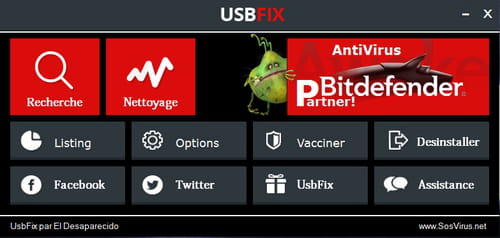
# Laisse travailler l'outil, ton bureau ne sera pas accessible durant la phase de nettoyage, c'est normal.
# À la fin du scan, un rapport va s'afficher, poste-le dans ta prochaine réponse sur le forum.
# Le rapport est aussi sauvegardé à la racine du disque système.
(C:\Usbfix\Log\UsbFix [Clean ...txt).
( CTRL+A pour sélectionner, CTRL+C pour copier et CTRL+V pour coller )
# ->> Tutoriel (aide) en images sur le site de l'auteur.
# Si ton antivirus affiche une alerte, ignore-la et désactive l'antivirus temporairement.
# Branche toutes tes sources de données externes à ton PC (clé USB, disque dur externe, etc...) sans les ouvrir.
# Double clique sur UsbFix.exe.
# Clique sur Options, dans le menu BBCode choisis CCM.
# Valide en cliquant sur Appliquer.
# UsbFix se relancera pour prendre en compte tes réglages.
# Clique maintenant sur Nettoyage.
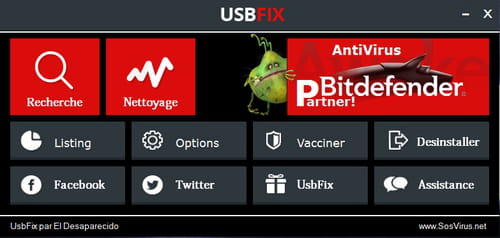
# Laisse travailler l'outil, ton bureau ne sera pas accessible durant la phase de nettoyage, c'est normal.
# À la fin du scan, un rapport va s'afficher, poste-le dans ta prochaine réponse sur le forum.
# Le rapport est aussi sauvegardé à la racine du disque système.
(C:\Usbfix\Log\UsbFix [Clean ...txt).
( CTRL+A pour sélectionner, CTRL+C pour copier et CTRL+V pour coller )
# ->> Tutoriel (aide) en images sur le site de l'auteur.

